Elosztott Information Base (RIB) 1c A vállalkozás volt, 7
Ebben a cikkben fogunk összpontosítani létrehozásáról osztott adatbázis 1C Enterprise 7.7, példaként a konfiguráció Trade Management 9.2 kerül felhasználásra.
Konfigurálása RIB 1C 7.7 el kell menni a konfigurátor és menj a közigazgatás-elosztott informatikai biztonsági menedzsment.

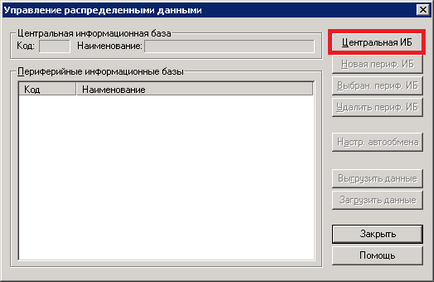

Telepítse a kódot, és leírást, mint a fenti képen, és kattintson az „OK” gombot. Ön figyelmeztetést kapjon, mint a lenti képen, nem figyelni rá, és kattintson az „Igen”.

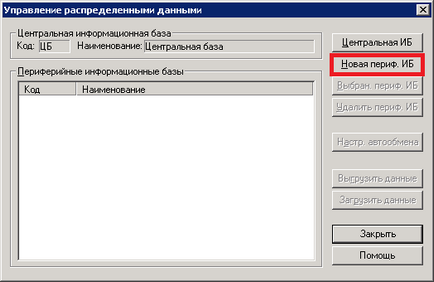




Tegyük fel, hogy a számítógép, hogy futni fog a RIB nem messze a gazda számítógép egy központi bázis és két számítógép csatlakozik a helyi hálózathoz.
Most be kell állítania a RIB a kliens számítógépen, így, amikor eláll a lemerült az előző lépésekben zip-fájlt, és annak alapján az információs bázist. Az alábbi képernyőképek azt mutatják, a teljes szekvenciáját intézkedéseket.

Kattintson az „Add” gombra, és hagyja, hogy egy üres mappát, majd kattintson az OK gombra.
Kiválasztása egy új IB és menj a konfigurátor módot.

Egy üres mappát hozunk létre egy üres IB, 1C ezért arra kér bennünket, hogy meghatározza, milyen formátumban lesz a bázis, úgy döntünk * .dbf. Kattintson az OK gombra.

Most töltsd lemerült az előző lépésekben a zip-fájl adatbázisunkban, ehhez lépjen a beadás terhelés az adatokat.

Adja meg a fájl elérési útját, majd kattintson az OK gombra. Végén a letöltés, kattintson az OK gombra, és megy az admin-eloszlású IB-AutoExchange.

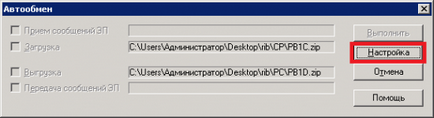


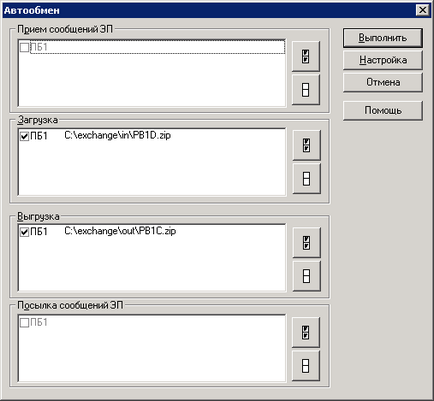
Most automatizálni a folyamatot. Ehhez létre kell hozni 4 fájl minden egyes számítógépen. 2 * .prm fájlt, és 2 * .bat fájlt, az egyes műveletek és kirakodás.
* .bat fájlt kell tartalmaznia a következő sort:
"<путь к файлу 1cv77.exe>"Config / D"<путь к информационной базе>„/ N<логин> / P<пароль>/ @ "<путь к prm-файлу>"
Azt feltöltési és letöltési fájlokat az alábbiak szerint:
"C: \ Program Files \ 1Cv77 \ BIN \ 1cv7s.exe" config / D "C: \ base \ borda" / Nadmin / P1 /@"c:\download.prm "
"C: \ Program Files \ 1Cv77 \ BIN \ 1cv7s.exe" config / D "C: \ base \ borda" / Nadmin / P1 /@"c:\upload.prm "
Meg kell írni a saját értékeit. Most foglalkozik PRM-fájlt!
.prm fájl szerkezete:
„Általános” - célja, hogy leírja az alapvető paramétereket a kötegelt módban. A lehetséges opciók:
- Output - az út, hogy a log fájlt;
- Kilépés - Tudni kell, hogy töltse ki a konfigurátor teljesítése után az összes feladatot;
- AutoExchange - arról, hogy AutoExchange szükség;
- SaveData - e tartani a bázis szükséges;
- UnloadData - akár tehermentesíti szükség;
- CheckAndRepair --e végrehajtani tesztelése és korrekciója, ami szükséges.
A lehetséges Ezen paraméterek értékeinek lehet 1 (Y), vagy 0 (N).
Szakasz „AutoExchange” - célja, hogy meghatározza Autoexchange paramétereket. lehetőségek:
- SharedMode - jelzi a munka az adatbázis mód. Ha nincs megadva, akkor használja egyfelhasználós mód;
- ReadFrom - olyan pontok, amelyek adatbázisokat kell kapnia az adatokat. Adatbázis-azonosítók kell megadni, vesszővel elválasztva. Ha szüksége van minden, tedd *;
- WriteTo - jelzi adatokat kell rakodni, amelyre adatbázisok. Ha szükséges az összes, akkor hozza *.
Szakasz „SaveData” - célja, hogy meghatározza a paramétereket a védelmi bázis. A lehetséges opciók:
- SaveToFile - jelzi az útvonalat, ahol a műveletet akkor végzik;
- FileList - meghatározza a tárolt fájlok listája. List fájlneveket szóközzel elválasztva vagy vesszők;
Szakasz „UnloadData” - meghatározásához használt adatok extrakciós paraméterek. lehetőségek:
- UnloadToFile - jelzi a mentési útvonal, beleértve a fájl nevét;
- IncludeUserDef - meghatározza, hogy az átvinni kívánt fájl tartalmazza a felhasználók listáját;
- Jelszó - meghatározza azt a jelszót kell beállítani, hogy át a fájlt.
Szakasz „CheckAndRepair” - célja, hogy meghatározza az alapadatok helyreállítási lehetőségeket. A lehetséges opciók:
Ennek alapján én fájlok tartalmazzák a következőket:
letölthető a központi bank a kerületi:
[Általános]
Output = log.txt
Kimenet = 1
AutoExchange = 1
[AutoExchange]
ReadFrom = CB
ürülni a központi bank a kerületi:
[Általános]
Output = log.txt
Kimenet = 1
AutoExchange = 1
[AutoExchange]
WriteTo = CB
letölthető a perifériáról a központi bank:
[Általános]
Output = log.txt
Kimenet = 1
AutoExchange = 1
[AutoExchange]
ReadFrom = PB1
ürülni a perifériás a Central Bank:
[Általános]
Output = log.txt
Kimenet = 1
AutoExchange = 1
[AutoExchange]
WriteTo = PB1
Most már elég, hogy csatát prm- és fájl van egy mappában, és futtatni egy időben elvégezni a be- és kirakodás.
* .bat fájlt kell tartalmaznia a következő sort:
«» Config / D »» / N / P / @ »»
Azt feltöltési és letöltési fájlokat az alábbiak szerint:
«C: \ Program Files \ 1Cv77 \ BIN \ 1cv7s.exe» config / D »C: \ base \ borda \» / Nadmin / P1 /@»c:\download.prm »
«C: \ Program Files \ 1Cv77 \ BIN \ 1cv7s.exe» config / D »C: \ base \ borda \» / Nadmin / P1 /@»c:\upload.prm »
Jó napot! Ez a batch fájl a számítógépen. CB vagy PB?